上网认证常见故障与排除方法.docx
《上网认证常见故障与排除方法.docx》由会员分享,可在线阅读,更多相关《上网认证常见故障与排除方法.docx(22页珍藏版)》请在冰豆网上搜索。
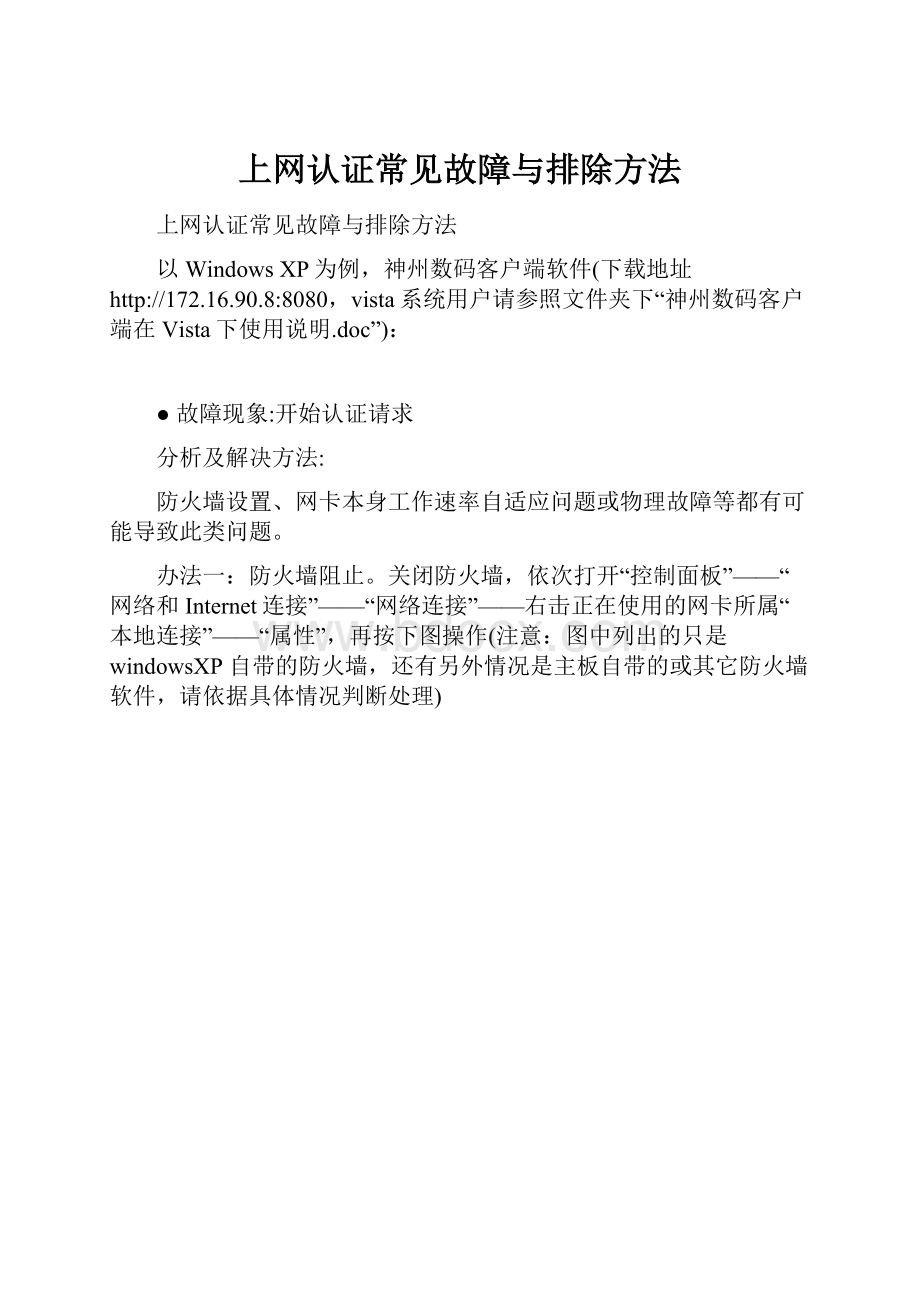
上网认证常见故障与排除方法
上网认证常见故障与排除方法
以WindowsXP为例,神州数码客户端软件(下载地址http:
//172.16.90.8:
8080,vista系统用户请参照文件夹下“神州数码客户端在Vista下使用说明.doc”):
●故障现象:
开始认证请求
分析及解决方法:
防火墙设置、网卡本身工作速率自适应问题或物理故障等都有可能导致此类问题。
办法一:
防火墙阻止。
关闭防火墙,依次打开“控制面板”——“网络和Internet连接”——“网络连接”——右击正在使用的网卡所属“本地连接”——“属性”,再按下图操作(注意:
图中列出的只是windowsXP自带的防火墙,还有另外情况是主板自带的或其它防火墙软件,请依据具体情况判断处理)
办法二:
设置网卡连接速率及工作模式。
选择自定义网卡连接速率及工作模式,依次打开“控制面板”——“网络和Internet连接”——“网络连接”——右击正在使用的网卡所属“本地连接”——“属性”——“常规”——“配置”——“高级”,在“LinkSpeed/DuplexMode”中尝试选择其它的连接方式,不用AutoMode。
办法三:
设置Mac地址。
有些网卡的Mac地址全为0,设置不全为0即可。
类似办法二的操作,打开属性对话框后,选择“高级”,选择属性框中的“LocallyAdministeredAddress”(或者“NetworkAddress”,视网卡而定),“值”框中任意填入一些十六进制数(即0-8,A-F,不能全为0,不能全为F)。
办法四:
运行神州数码客户端软件,在出现的登录界面中,选择“属性”,在“内网协议”中取消“使用私有802.1x报文地址”的勾选。
办法五:
如果办法四中的方法还不凑效,请在方法四的操作基础上继续以下操作。
右击“网上邻居”,选择“属性”,双击正在使用的“本地连接”——“属性”——“验证”,取消“启用此网络的IEEE802.1x验证”勾选。
办法六:
有的电脑有双网卡,应选择正在与网线相连的网卡。
运行神州数码客户端软件,在出现的登录界面中,依次选择“属性”——“网络”——“使用网卡”选项中选择正在与网线相连的网卡。
办法七:
删掉不常用的协议。
依次打开“控制面板”——“网络和Internet连接”——“网络连接”——右击正在使用的网卡所属“本地连接”——“属性”——“常规”,在“此连接使用下列项目”中选择不常用的协议,如IPV6协议集,单击“卸载”。
办法八:
硬件问题。
如网线、网卡或PCI插槽有问题,更换网线、设备或换PCI插槽即可。
办法九:
系统问题。
若是蓝牙设备导致故障,一般是将蓝牙设备和相关协议卸载,再换个版本比较新的客户端软件。
办法十:
如果是VISTA操作系统,可能是UAC控制功能导致的。
关闭UAC功能:
主要是在“控制面板”——“用户账户”——“用户帐户和家庭安全”——“用户账户”——“打开或关闭‘用户帐户控制'”——去掉“使用用户账户控制(UAC)帮助保护您的计算机”选项前面方框里的小“勾”后,点“确定”,此时提示你重起电脑,重起电脑(此时电脑也会提示你电脑有安全风险,直接关闭警告小窗口,不用理会)并重新安装神州数码客户端。
以上办法试过均失败的话,建议重装操作系统。
办法十一:
用户接交换机端没有设置认证。
右击“网上邻居”,选择“属性”,双击正在使用的“本地连接”——“支持”,如果“地址类型”显示“通过DHCP指派”,而且“IP地址”,“子网掩码”和“默认网关”三项都已经存在地址,请联系网络运行部处理。
办法十二:
用户使用了集线器或者路由器等,需要向网络运行部申请。
若同一楼层的大部分用户都出现类似错误,请致电网络运行部处理。
●故障现象:
正在获取IP地址信息
分析及解决方法:
办法一:
重启电脑再连接。
办法二:
依次进入“控制面板——管理工具——服务”,检查“DHCPClient”服务是否启动,若否,右击启动;若已启动,右击重新启动。
●故障现象:
WinPcap已损坏
分析及解决方法:
神州数码客户端自带软件WinPcap由于系统原因被破坏。
办法一:
单击“开始”——“所有程序”——“WinPcap”——“UninstallWinPcap3.1”卸载WinPcap后再卸载神州数码客户端软件,重新安装。
办法二:
如果安不上,请到系统盘(通常为c盘)WINDOWS/SYSTEM32文件夹下删掉wpcap.dll和packet.dll两个文件后卸载神州数码客户端软件,重新安装。
●故障现象:
WinPcap打开设备失败,请退出程序后重新运行!
分析及解决方法:
引起此类问题的可能情况据分析有如下几种:
WinPcap安装程序出现问题(解决方法参照上一故障情况);网络相关设置有问题。
办法一:
关闭本地连接里不必要的协议。
依次进入“控制面板”——“网络和Internet”——“网络和共享中心”——“管理网络连接”——右击“本地连接”——“属性”,在出现的“本地连接属性”界面框里,在“此连接使用下列项目”选项框里,只保留“Microsoft网络客户端、Microsoft网络的文件和打印机共享、Internet协议(TCP/IP)”三个选项,其他一律卸载或不要选择(特别是Internet协议IPv6(TCP/IP)一定要禁用)。
点“确定”后即可。
办法二:
有杀毒软件、防火墙等可能阻碍了WinPcap的运行,这种情况自行检查相关设置或先行停用杀毒软件和防火墙尝试。
办法三:
如果是VISTA操作系统,如果按照“神州数码客户端在Vista下使用说明.doc”操作后还不行,可能是UAC控制功能导致的。
关闭UAC功能:
主要是在“控制面板”——“用户账户”——“用户帐户和家庭安全”——“用户账户”——“打开或关闭‘用户帐户控制'”——去掉“使用用户账户控制(UAC)帮助保护您的计算机”选项前面方框里的小“勾”后,点“确定”,此时提示你重起电脑,重起电脑(此时电脑也会提示你电脑有安全风险,直接关闭警告小窗口,不用理会)并重新安装神州数码客户端。
●故障现象:
Windows遇到问题需要关闭……
分析及解决方法:
此类故障由操作系统问题引起。
办法一:
重装神州数码客户端软件。
办法二:
查看桌面右下角系统日期(鼠标移动到系统时间上会显示当前日期),如果日期显示不正常(如2066年、2099年等),很有可能系统中毒引起,请更改到正常日期后再连接。
以上办法试过均失败的话,请重装操作系统。
●故障现象:
您选择的网卡已禁用,请启用后重新连接!
分析及解决方法:
用户联网期间把网卡禁用了。
办法:
依次打开“控制面板”——“网络和Internet连接”——“网络连接”(如图)——右击正在使用的网卡所属“本地连接”——“启用”。
(建议用户在本地连接属性中取消连接后在通知区域显示图标的勾选,以免使用电脑期间误把网卡禁用)
●故障现象:
网卡断开连接,请检查网卡连接状态!
分析及解决方法:
右击“网上邻居”,选择“属性”,看到正在使用的本地连接有红叉(如图)。
硬件故障大多数是接头松动、网线断、端口损坏和计算机系统故障等方面的问题,或是使用网卡选择错误的问题。
办法一:
网线与信息端口或是网卡接口接触不良,重插几次,或是直接更换网线。
(注意:
有部分用户误把Modem当网卡,或电话线(RJ11)当网线(RJ45))
办法二:
信息端口并未开通。
请用户填写信息点开通申请表后交到网络运行部,3个工作日内开通。
办法三:
有的PC有双网卡,应选择正在与网络信息点相连的网卡。
运行神州数码客户端软件,在出现的登录界面中,依次选择“属性”——“网络“——“使用网卡“选项中选择正在与网络信息点相连的网卡。
以上办法试过均失败的话,请联系网络运行部测试端口。
办法四:
用户由于违反上网规定或中了病毒导致他人不能正常上网,连接交换机端口被封,请联系网络运行部处理。
●故障现象:
验证用户名失败
分析及解决方法:
此故障分为以下五种情况:
单击“确定”后直接返回认证软件登录界面;单击“确定”后有弹出系统信息窗口,显示“用户名不存在或密码错!
”;单击“确定”后有弹出系统信息窗口,显示“您的IP获取策略不正确,禁止登陆”;单击“确定”后有弹出系统信息窗口,显示“用户在当前时间段不允许上网”;单击“确定”后有弹出系统信息窗口,显示“您的交换机绑定不正确,禁止登陆”。
办法一:
如果单击“确定”后直接返回认证软件登录界面,请单击“属性”,在“内网协议”选项中选择“使用神州数码私有802.1X报文发送认证请求”。
办法二:
如果单击“确定”后有弹出系统信息窗口,显示“用户名不存在或密码错!
”(如图),则有可能是用户输错(CapLock或NumLock是否打开)或记错用户名或密码。
用户名(校内师生)为工号(非办公帐号加_1)或学号,若忘记密码请持有效证件(一卡通)到网络运行部办理修改。
若用户帐号尚未开通,用户登记开通及缴费后3个工作日内开通;若3个工作日后还没开通,请致电网络运行部查询。
办法三:
如果单击“确定”后有弹出系统信息窗口,显示“您的IP获取策略不正确,禁止登陆”(如图)。
这是用户设置了固定的IP地址导致的错误,将IP地址和DNS等设为自动获得,就可以解决。
右击“网上邻居”,选择“属性”,右击“本地连接”,选择“属性”,打开本地连接属性对话框,如图,“此连接使用下列项目”中选择“Internet协议(TCP/IP)”,单击“属性”,打开属性框,如图,选择“自动获得IP地址”和“自动获得DNS服务器地址”。
办法四:
如果单击“确定”后有弹出系统信息窗口,显示“用户在当前时间段不允许上网”,则为帐号设置问题。
可能情况一:
帐号已过期,请联系网络运行部并核对数据后处理;二:
学生用户星期日到星期五的0:
00——8:
00为禁止上网时段。
办法五:
如果单击“确定”后有弹出系统信息窗口,显示“您的交换机绑定不正确,禁止登陆”,也是帐号设置问题引起的。
可能情况一:
用户开通的是公共机房帐号,不能在宿舍或私人电脑上使用;二:
每个帐号只能在对应的一个端口上上网(以用户信息点开通申请表上的数据为准),如因事要换端口使用,请到网络运行部填表办理转换信息点申请。
●故障现象:
接收到无效的认证报文!
分析及解决方法:
办法:
右击“本地连接——属性——验证”,取消“启用此网络的IEEE802.1x验证”前的勾选。
●故障现象:
您的用户上网范围不正确,禁止登陆
分析及解决方法:
上网帐号问题。
办法:
请联系网络运行部并核对数据后处理。
●故障现象:
您更改了认证时候用的IP!
分析及解决方法:
用户联网期间更改了IP地址。
办法一:
重启系统后再连接;
办法二:
右击“网上邻居”,选择“属性”,右击“本地连接”,选择“属性”,打开本地连接属性对话框,如图,“此连接使用下列项目”中选择“Internet协议(TCP/IP)”,单击“属性”,打开属性框,如图,选择“自动获得IP地址”和“自动获得DNS服务器地址”。
●故障现象:
没有可用网卡,请检查您的网卡设置!
分析及解决方法:
办法一:
在多用户的环境中,必须使用属于计算机管理员域(administrator)的用户登陆系统才能用认证上网软件登录网络,用户要确认自己是管理员身份。
办法二:
删除原有认证上网软件,重新安装一次(注意:
用安装程序安装,不要直接拷贝别人已经安装好了的文件夹)。
办法三:
网卡被禁用了,启用网卡即可。
依次打开“控制面板”——“网络和Internet连接”——“网络连接”(如图)——右击正在使用的网卡所属“本地连接”——“启用”。
(建议用户在本地连接属性中取消连接后在通知区域显示图标的勾选,以免使用电脑期间误把网卡禁用)
办法四:
如果是VISTA操作系统,按照“神州数码客户端在Vista下使用说明.doc”操作。
如果网络连接中并没有本地连接,则为操作系统或电脑硬件故障,可以尝试以下操作:
办法五:
用户网卡没有正确安装驱动程序,更新驱动程序。
办法六:
用户网卡故障,请检查或更换硬件。
●故障现象:
Mac地址被盗,系统强制下线
分析及解决方法:
办法一:
重新启动计算机后尝试。
办法二:
修改自己网卡的Mac地址。
右击“网上邻居”,选择“属性”,右击“本地连接”——“属性”——“配置”——“高级”,在属性框中选择“LocallyAdministeredAddress”(或者“NetworkAddress”,视网卡而定),选中单选框“值”,输入12个十六进制的数字(即0-8,A-F)。
最好的方法是:
单击“开始”,选择“运行”,输入“cmd”后单击“确定”,在弹出的命令行中输入“ipconfig/all”,然后单击回车键,系统会显示当前网络信息,其中一行是PhysicalAddress.....:
后面的数字就表示网卡的Mac地址。
修改Mac地址可以将最后2位修改即可。
●故障现象:
保活连接失败
分析及解决方法:
如果一个连接在一定时间内没有任何动作,那么服务器就向客户发送一个探查报文段来确定客户端是否存活。
若数据没有经过服务器,则断开连接。
办法一:
右击“网上邻居”,选择“属性”,右击“本地连接”,选择“属性”,“此连接使用下列项目”中必须包含“Microsoft网络客户端”和“Internet协议(TCP/IP)”两项。
办法二:
如果用户系统中安装了VPN软件,就会更改路由直接指向VPN通道。
请根据具体情况在软件中设置学校连通外网的路由。
办法三:
病毒引起,建议重装操作系统。
●故障现象:
发现启用DHCP,您被强制下线!
分析及解决方法:
系统安装了带有DHCP服务的软件。
办法一:
若是蓝牙设备导致故障,一般是将蓝牙安装的软件禁止DHCP服务。
办法二:
本机的代理软件启用了DHCP服务。
应该禁用。
●故障现象:
“开始认证请求”后对话框消失
分析及解决方法:
病毒更改日期并导致神州数码客户端软件运行异常。
办法:
查看桌面右下角系统日期(鼠标移动到系统时间上会显示当前日期),如果日期显示不正常(如1980年、2099年等),很有可能系统中毒引起,请更改到正常日期后再连接。
以上办法试过失败的话,请重装操作系统。
●故障现象:
双击神州数码客户端软件后没有反应
分析及解决方法:
此类故障由操作系统问题引起。
办法一:
软件冲突。
如果之前可以连接,请卸载新近安装的软件后尝试。
办法二:
病毒引起。
请杀毒后重新安装神州数码客户端软件。
以上办法试过均失败的话,请重装操作系统。
●故障现象:
登陆神州数码客户端软件后上不了外网或登陆后上外网浏览器提示再次输入用户名和密码
分析及解决方法:
此类故障通常由病毒问题或受到网内网络攻击引起(类似故障现象:
DCBA认证失败外网服务器连接超时或QQ之类的在线软件常掉线),又或是系统或软件误操作导致神州数码客户端软件附带的winpcap出现问题。
办法一:
查杀系统里面的病毒并修复一下系统,如果中毒较深,建议重装操作系统;
办法二:
安装防火墙软件并运行ARP攻击拦截功能,可以防止其它电脑对本机的攻击,如果软件侦测到ARP攻击,请通知网络运行部对攻击源进行处理。
办法三:
神州数码客户端软件附带的winpcap由于系统或其它软件原因破坏掉了,请在桌面“开始”菜单——“所有程序”——“WinPcap”——运行“UninstallWinPcap3.1”把它卸载,再在“控制面板”——“添加或删除程序”,把列表中的DigitalChina,即神州数码客户端卸载后重新安装。
●外语系统特殊故障现象
(1)安装时显示“TheInstallShieldengine(iKernel.exe)couldnotbeinstalled……”繁体、日韩等或非简体中文系统路径乱码,改英文目录名和文件名即可
(2)神数安装后不能运行,请不要安装英文版,换中文版(乱码也没关系)
4.5神州数码客户端程序常见故障与排除
1、为什么打开“神州数码认证计费管理系统用户自服务”页面时报错(报错信息为pleaseinstallajavaenabledbrowsersupportingjdk1.1.x.)?
答:
用户电脑需要安装Java插件,用户需根据“神州数码认证计费管理系统用户自服务”系统首页的最后一行提示信息进行安装。
2、为什么认证时提示“DCBI认证服务器IP地址错误”?
答:
出现此错误是因为用户安装了错误的客户端程序,请重新安装宿舍区或办公区对应的客户端程序。
3、为什么认证时提示“IP地址获取策略错误”?
答:
用户需要在本地连接“Internet协议(TCP/IP)”属性中选择“自动获取IP地址”,设置方法参见3.1.2。
4、打开神州数码客户端程序时提示“WinPcap打开设备失败”时怎么办?
答:
打开“控制面板”→“添加/删除程序”,卸载“WinPcap”程序,从http:
//www.winpcap.org/install/default.htm页面下载安装最新版本WinPcap程序。
5、为什么认证时提示“服务器收到无效的认证报文”,并且本地连接一直显示“正在获取地址”?
答:
用户须取消“启用此网络的IEEE802.1x验证”验证选项。
设置方法参见3.1.2。
6、为什么在上网过程中提示“您的计算机可能被克隆”或“您的MAC地址被克隆,被强制下线”?
答:
计算机被ARP病毒攻击,请下载安装“360安全卫士”程序,并启用“ARP防火墙”功能。
7、更换网卡或者电脑后认证时提示“MAC地址绑定错误”,或更换宿舍后认证时提示“交换机端口绑定错误”,如何解决?
答:
用户更换网卡或电脑后须持校园卡到网络中心解除绑定。
更换宿舍后须携带学院或宿管中心出具的证明到网络中心解除绑定。
禁止手动修改MAC地址,修改后需要重装网卡或系统才能解决。
8、无法认证,提示“网卡未连接上”或“网络电缆被拔出”,怎么办?
答:
此为网络线路故障,解决方法参见4.3。
9、为什么认证时提示“认证成功”,可是却无法打开网页也无法登陆QQ等?
答:
用户电脑没有分配得到IP地址,需与网络中心联系。